公開 : 2019/12/06 : 2022/04/05

Premiere Pro CCは毎年アップデートがありますが、安易にアップデートしてはいけません。
理由は、最新のPremiere Pro CCにはバグが多く、バグが改善されるのは4〜5月にかけてのアップデートだからです。
そしてPremiere Pro CCのバグはアップデートされる度に、どこに不具合があるか分かりません。
以前は不具合が起きなかったところでも、アップデートしたら不具合が発生する可能性があり
「使ってみないと分からない」状態になっています。
そこで前回は改善できたけど今回はバグでした、というのを分かりやすくするために、まとめ記事を書くことにしました。
気になった記事から詳細へジャンプすることができるので、対処法など参考にしてもらえたらと思います。
目次
アルファ付きの素材を読み込むと緑色になる
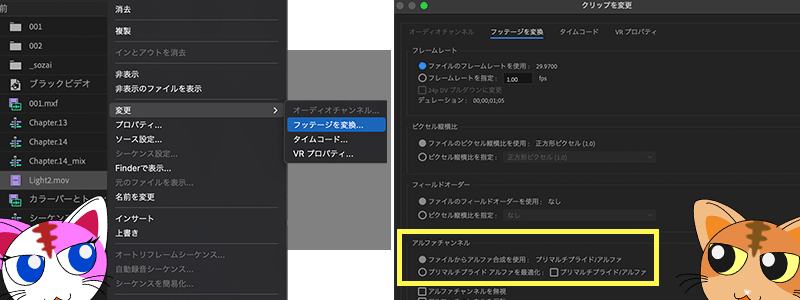
アルファ付きの素材を読み込んでソースモニターで確認すると、画面が緑色になってしまう現象です。
どこに原因があるか分かりませんが、特定のPCがこうなってしまうのでPremiere Pro CCが原因ということでもないのかもしれません。
解決方法があるので画像の黄枠を変更してみてください。
アルファチャンネルの項目のプリマルチプライドアルファを最適化にチェックを入れるだけです。
同じファイル名がリンクされてしまう
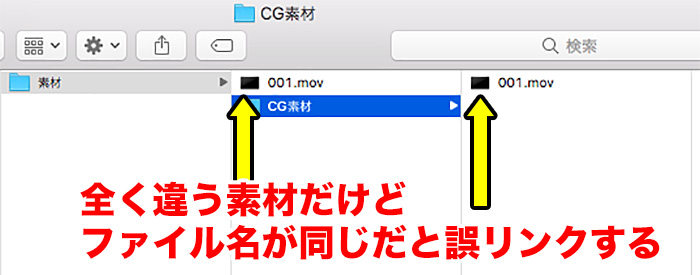
映像の中身は違うけど、同じファイル名になっている素材が2つ以上ある場合、タイムラインにあるクリップを全て選択して再リンクすると、間違ったファイルにリンクされてしまいます。
| 項目 | 説明 |
| 原因 |
再リンクする時の項目で、「ファイル名」しか機能していない。 他の「ID」などの項目は機能していない。 |
| バージョン | Premiere Pro CC2017 Premiere Pro CC2018 Premiere Pro CC2019 |
| 対処法 | プロジェクト内のフォルダ管理の徹底 誤リンクを避けるために、ファイル名を変更する |
対処法が今のところ無いので、ファイル名の変更やプロジェクト内のフォルダを分かりやすく管理する必要があります。
特に.mtsファイルなどはファイル名を変更するとAVIDなど一部の編集ソフトで読み込めなくなるので注意してください。
(Premiere Pro CCはファイル名を変更しても読み込めますが、半角英数字のみにした方がいいです。)
もし、お客さんからもらったプロジェクトの素材が全く整理されてなかった場合は、パスをソートしてリンクさせる方法がいいと思います。
こちらの記事に詳細を書いているので参考にしてください。
59,94fps素材に編集点を入れると1フレ欠ける
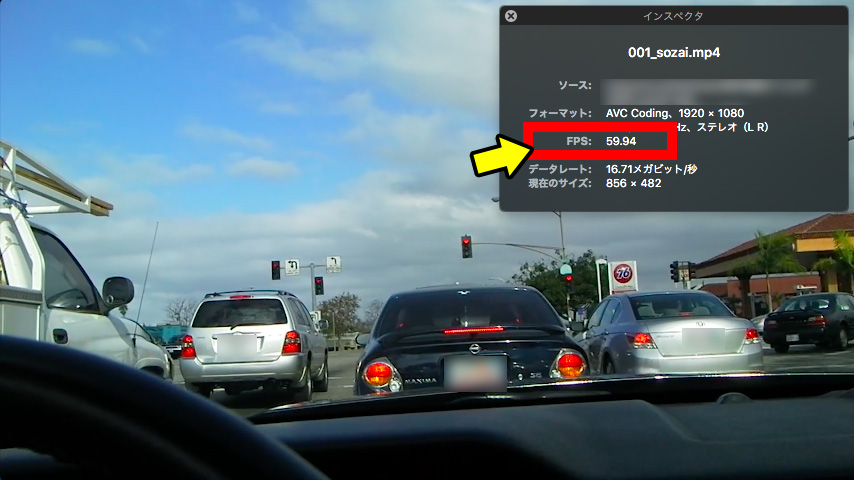
シーケンス設定が29.97fpsで、動画素材が59.94fpsの場合、編集点を入れると1フレーム欠ける、または重複したフレームになってしまいます。
| 項目 | 説明 |
| 原因 | Premiere Pro CCが59.94fps素材をうまく認識できていない。 |
| バージョン | Premiere Pro CC2017 Premiere Pro CC2018 Premiere Pro CC2019 |
| 対処法 | スルー編集になっている部分を全てなくしたあと、Premiere Pro CCを再起動させる。 クリップが再読み込みされ、改善される。 |
スルー編集を消した上で、一度Premiere Pro CCを再起動すると、素材が再読み込みされて改善します。
もっと詳しく知りたい方はこちらの記事を参考にしてください。
書き出した時、音が入ってない状態で書き出される

mp4などに書き出したファイルに音声データが入ってないことがあります。
| 項目 | 説明 |
| 原因 | Premiere Pro CCでは、音声が聞こえなくなるバグが時々起こり、このバグが発生してる時にmp4に書き出すと、音が入らない |
| バージョン | Premiere Pro CC2017 Premiere Pro CC2018 Premiere Pro CC2019 |
| 対処法 | 書き出し前に、音声が出力されているか確認する。 特にPremiere Pro CCを起動してすぐは音声を読み込み中の可能性もあり危険。 |
音が聞こえない原因はいくつかあるので、おかしいなと思ったら確認が必要です。
こちらの記事に対処法を書いてあるので試してみてください。
mp4書き出しの時にノンドロップで書き出されてしまう

シーケンス設定・書き出し設定はドロップフレームなのに、mp4に書き出すとノンドロップフレームで書き出されてしまう時があります。
いつもノンドロップで書き出されるわけではないので、毎回確認しなければいけません。
| 項目 | 説明 |
| 原因 | 理由は分かりません。毎回起こるわけでもないので原因を特定しにくい。 |
| バージョン | Premiere Pro CC2017 Premiere Pro CC2018 Premiere Pro CC2019 |
| 対処法 | mp4に書き出した後、Premiere Pro CCのタイムラインにのせ、確認する。 ノンドロップになってた場合は、mp4を使ってもう一度書き出す。 |
2回目の書き出しは、エンコーダーを使ってもOKです。
Adobeに問い合わせたこともありましたが、「Premiere Pro CCの再インストール」「実行ファイルの削除」を伝えられました。
しかし、これを試しても効果がなかったので、書き出したデータは毎回チェックすることを推奨します。
SDシーケンスからHDシーケンスにテキストをコピペすると荒れる
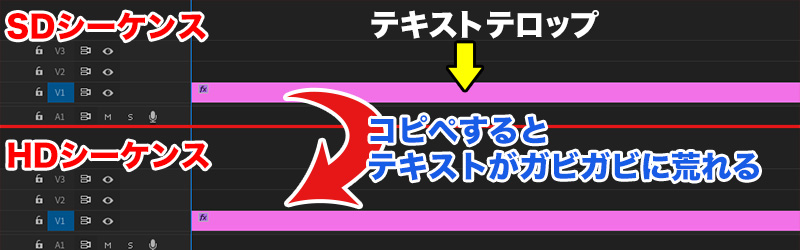
SDシーケンスで作成したテキストをHDシーケンスにコピペして載せ替えても、クリップサイズを変更することができず、荒いテキストデータになってしまいます。
| 項目 | 説明 |
| 原因 | SDシーケンスの画角が720×540なのに対し、HDシーケンスの画角は1920×1080なのでテキストを拡大すると荒れてしまう |
| バージョン | Premiere Pro CC2017 Premiere Pro CC2018以降では改善 |
| 対処法 | Premiere Pro CC2018以降のバージョンでは不具合を確認できなかったので、古いPremiere Pro CCを使わないことが最善 |
ツールを変更するだけでめちゃくちゃ重い

選択ツールからスリップツールに変更しただけで3〜6秒くらいフリーズしてしまいます。
| 項目 | 説明 |
| 原因 | Premiere Pro CCの不具合 |
| バージョン | Premiere Pro CC2017 Premiere Pro CC2018以降では改善 |
| 対処法 | ショートカットを使い、なるべくツールの変更を避ける |
Premiere Pro CC2018以降のバージョンでは改善されているので、古いバージョンを使ってる方はこれを機にバージョンアップを検討するのもありだと思います。
レンダリング中にフリーズしてしまう
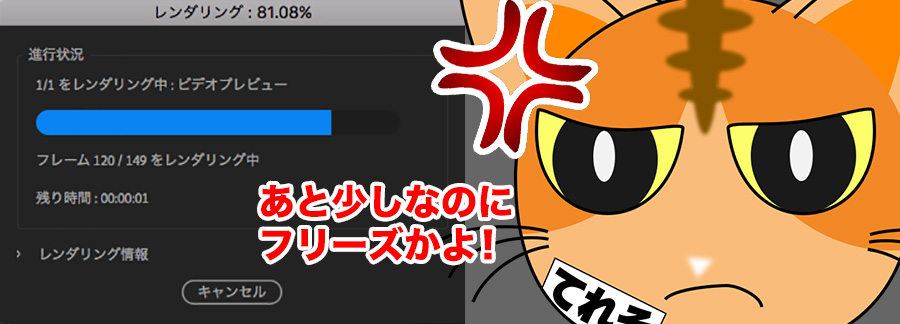
レンダリング中に突然フリーズしてしまいます。
Premiere Pro CCを再起動すると、レンダリング中に終了した部分もレンダリングが外れてしまいます。
もう一度レンダリングしなければいけません。
さらにレンダリングしたデータは残るので、繰り返すと容量が激増します。
| 項目 | 説明 |
| 原因 | レンダリングが止まらない人もいるので、Premiere Pro CCとグラフィックボードの相性による不具合の可能性あり。 |
| バージョン | Premiere Pro CC2018 Premiere Pro CC2017,2019では起こってません |
| 対処法 | 細かくレンダリングをかけ、レンダリングが終了したら保存するを細かく繰り返す |
レンダリングが終了したら保存し、続きを再びレンダリングかける方法が一番いいと思います。
この症状について、Adobeサポートからの回答は「Premiere Pro CCの再インストール」「実行ファイルの削除」を言われますが、改善されません。
レガシータイトルで保存ができない

「現在のタイトルを元に新規タイトルを作成」を押して複製したにもかかわらず、データが反映されないバグが起こります。
今まで作成したテロップデータは同じレイアウトで保存されてしまいます。
| 項目 | 説明 |
| 原因 | Premiere Pro CCの不具合 |
| バージョン | Premiere Pro CC2019 |
| 対処法 | Premiere Pro CCを再起動すると改善 |
事前にPremiere Pro CCが重いなど動作不良が起こるので
なるべく早く気づき、傷が深くならないうちにPremiere Pro CCを再起動するなどの対応をするしかありません。
リンクしてるのにオフラインメディアになってしまう
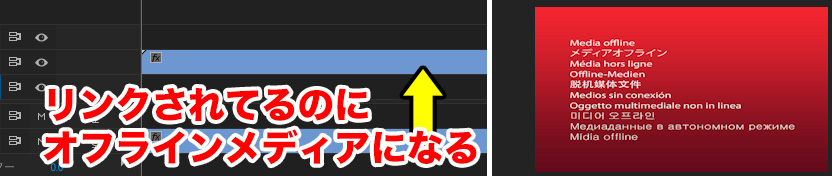
リンクされてるのにオフラインメディアになってしまう現象が何度か起こりました。
今までの経験から推測すると、「誰かが作業したプロジェクトデータを、他のHDDに繋げて再リンクする」という方法を何度も繰り返すとオフラインメディアになるように感じます。
1人で完結してる方は起こらないと思います。
| 項目 | 説明 |
| 原因 | Premiere Pro CCの不具合 |
| バージョン | Premiere Pro CC2017 Premiere Pro CC2018 Premiere Pro CC2019 |
| 対処法 | 壊れてないプロジェクトデータから、素材をコピペする。 またはクリップの貼り直し。 |
リンクがこないクリップの貼り直し作業の方法として
クリップをマッチフレーム>タイムラインに移動>クリップを置き換えで元に戻ります。
しかし、音声は4〜8chあり、タイムライン上でクリップを入れ替えたりしている場合は貼り直ししかありません。
Adobeに症状を報告しても、再現できないので「Premiere Pro CCの再インストール」「実行ファイルの削除」を勧められるが、改善しませんでした。
「実行ファイルの削除方法」は、こちらの記事を参考にしてください。
違うプロジェクトからキーフレームをコピペできない原因

プロジェクトを2つ開き、片方のシーケンスから「属性をコピー」して、もう片方のプロジェクトにあるクリップに「属性をペースト」すると、エフェクトは反映されるけど、キーフレームがペーストされない現象が起こります。
| 項目 | 説明 |
| バージョン | Premiere Pro CC2018 Premiere Pro CC2019 |
| 対処法 |
Premiere Pro CCの再起動 またはクリップごとコピペし、置き換える |
重たいプロジェクトの場合、Premiere Pro CCを再起動しても改善されない場合があります。
そんな時はクリップごとコピペして、置き換えてしまいましょう。
同一のクリップをコピペした時、プロジェクト内にクリップが2つできてしまう問題
プロジェクトAのシーケンス内のクリップをコピーし
プロジェクトBのシーケンスにペーストした時に、プロジェクト内に同じクリップ素材が複数できてしまう現象です。
複数のディレクターやADがひとつのVTRを作成する時に起こりやすい現象です。
原因は分かりませんが、リンク先を同じにすることで症状はかなり改善されます。
しかし、Photoshopデータは同じリンク先でも必ず増えました。
| 項目 | 説明 |
| バージョン | Premiere Pro CC2018 Premiere Pro CC2019 |
| 対処法 | ファイルパスが違う場合は一度オフラインにして再度リンクさせる時、同じファイルパスを選択する |
詳しくはこちらの記事を参考にしてください。
突然psdファイルが黒みに置き換わる
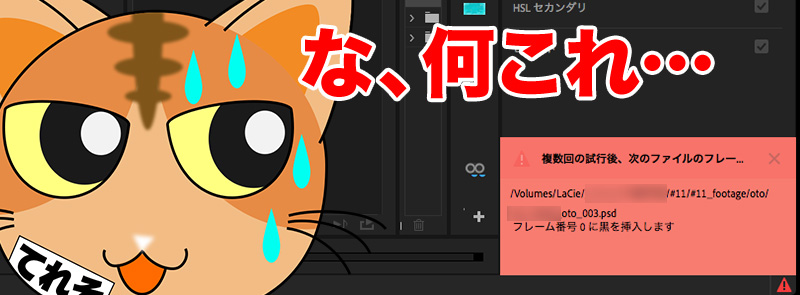
再生ヘッドが触れた瞬間、突然エラーメッセージが出てきます。
原因は、PCの容量が逼迫することで起こりました。
| 項目 | 説明 |
| バージョン | Premiere Pro CC2019 |
| 対処法 | PCの容量を軽くすると、現象が起こらなくなる |
こちらに詳しい経過と対策を書いてあるので参考にしてみてください。
バグと勘違いされやすい症状まとめ

ここからはPremiere Pro CCのバグかな?と思ってしまうような症状をまとめました。
知っておくと必要のない再起動が減るので作業の効率化につながりますよ。
同じクリップ名が大量に!プロジェクト内のクリップ名を簡単に整理する方法

タイムラン上でクリップ名を変更してしまうことが原因です。
クリップ名を変更してしまうと
プロジェクト内のクリップ名とタイムライン上のクリップ名が合わなくなってしまい
「本当にこの素材は合ってるのだろうか?」と疑ってしまいます。
さらにタイムライン上に同じ名前のクリップが大量にできてしまった場合、素材を探すのに苦労します。
| 項目 | 説明 |
| バージョン | Premiere Pro CC2018 Premiere Pro CC2019 |
| 対処法 |
プロジェクト内のクリップ名と、タイムライン上のクリップ名を同じにしてから フッテージの置き換えを行う |
詳しくはこちらの記事に書いてあるので参考にしてください。
プログラムモニターでマスクを動かすとフリーズする
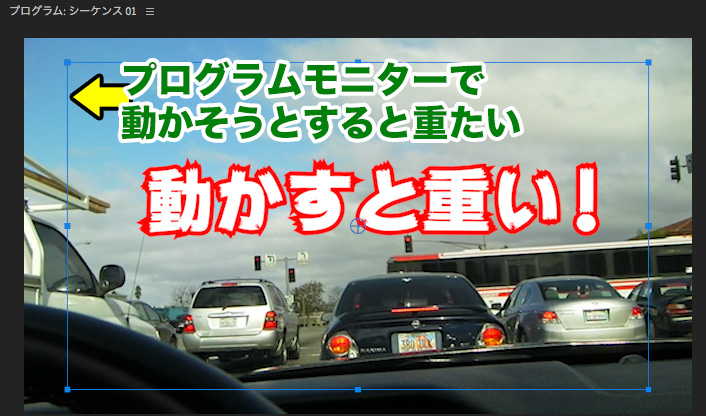
Premiere Pro CCのプロジェクトファイルが重たくなったり、素材のフレームレートがシーケンスと違ってたり、大量にトラックを使ってたりすると、素材を動かすだけでも重たくなります。
| 項目 | 説明 |
| バージョン | Premiere Pro CC2018 Premiere Pro CC2019 |
| 対処法 |
動かしたりマスクをかける前に、一度ネストする。 |
一度ネストし、ネストした中で動かしたりマスクを作成すると、サクサク動きます。
追っかけが終了したら、コピペしてネストから取り出せば元どおりになります。
再生した時に重くてなかなか動かない

再生する時にもっさり感がとれない場合がありますが、プロジェクトデータが重たいのが原因です。
| 項目 | 説明 |
| バージョン | Premiere Pro CC2018 Premiere Pro CC2019 |
| 対処法 | オーディオクリップ名を非表示にする |
プロジェクトファイルが30メガを超えてくると、再生した時にかなり重くなる印象があります。
オーディオクリップ名を非表示にしても改善されない場合は、シーケンスを書き出して、新規プロジェクトを作る方法がいいと思います。
他にも様々な原因が考えられるので、もっと知りたい方はこちらの記事を参考にしてください。
こちらの記事も読まれています。
電車の中、ちょっとした隙間時間にお試しください。





























